Step1:先去官方上下载OpenCV(点这里传送)
 Step2:运行下载到的“opencv-3.4.1-vc14_vc15.exe”,然后选择目录,我这里选择的是“D:\”。单击Extract,开始解压。
Step2:运行下载到的“opencv-3.4.1-vc14_vc15.exe”,然后选择目录,我这里选择的是“D:\”。单击Extract,开始解压。
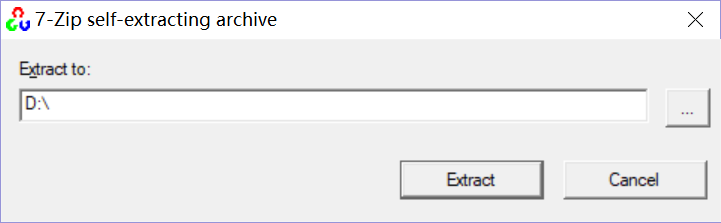
解压后可以看到D盘下多出了一个名为“opencv”的文件夹,这个解压缩程序自己创建的。
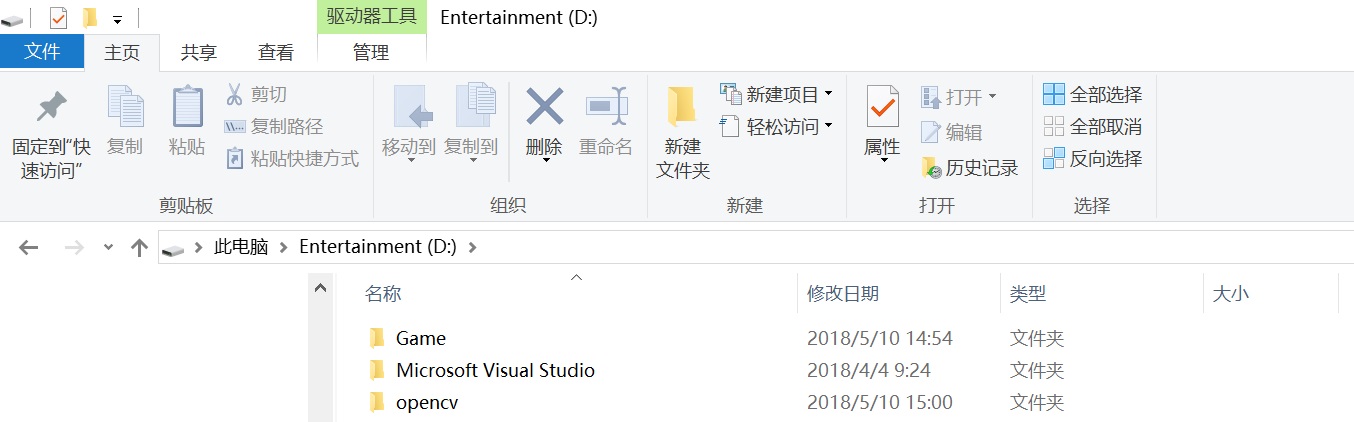
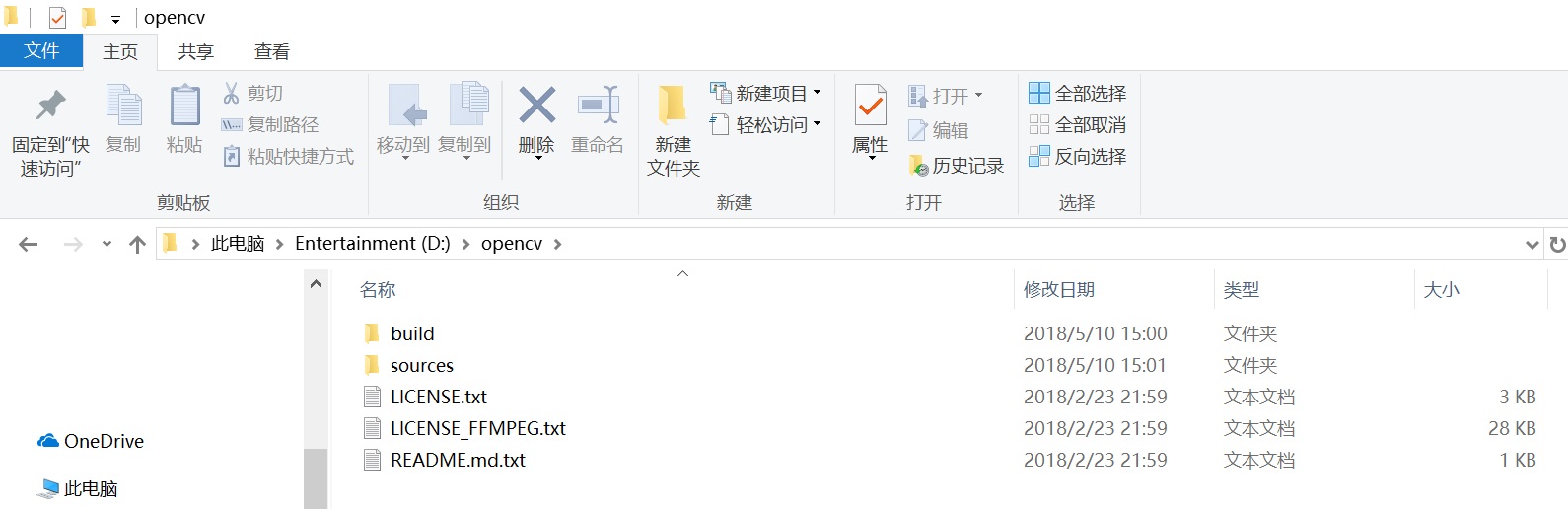
我们在这名字后面加上版本号,即文件夹名由“opencv”变为“opencv3.4.1”方便区别不同版本的OpenCV。
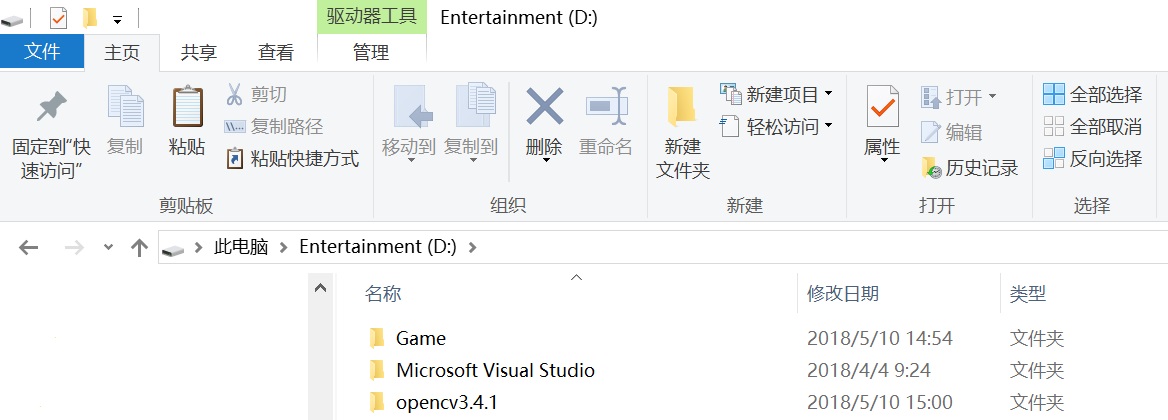
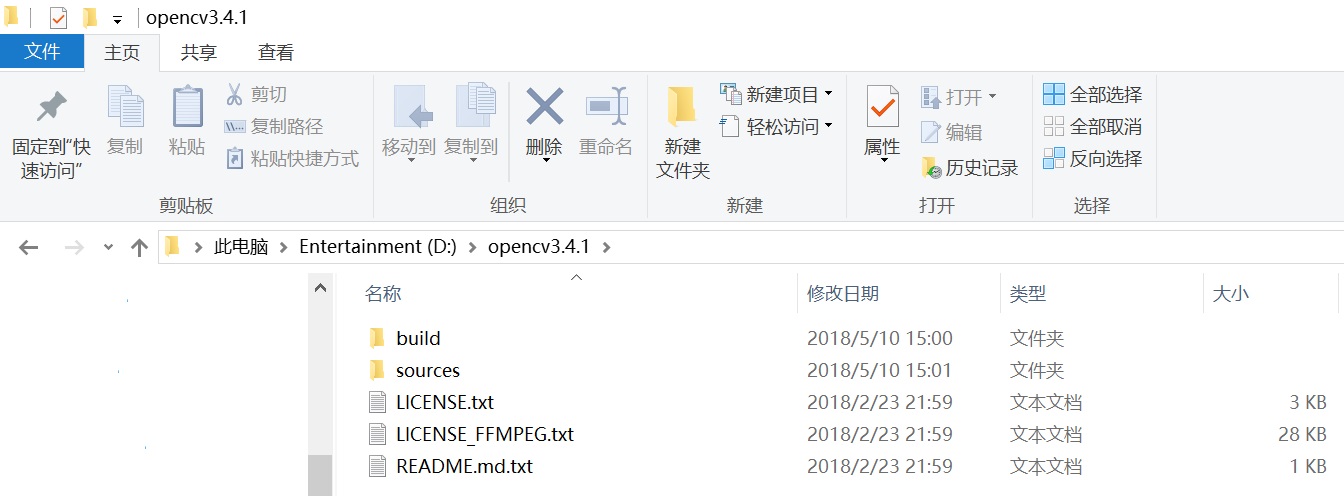
Step3:此电脑>属性>高级系统设置>高级>环境变量>用户环境变量>Path里添加D:\opencv3.4.1\build\x64\vc15\bin
vc10对应VS2010、vc11对应VS2012、vc12对应VS2013、vc14对应VS2015、vc15对应VS2017
x64对应64位、x86对应32位
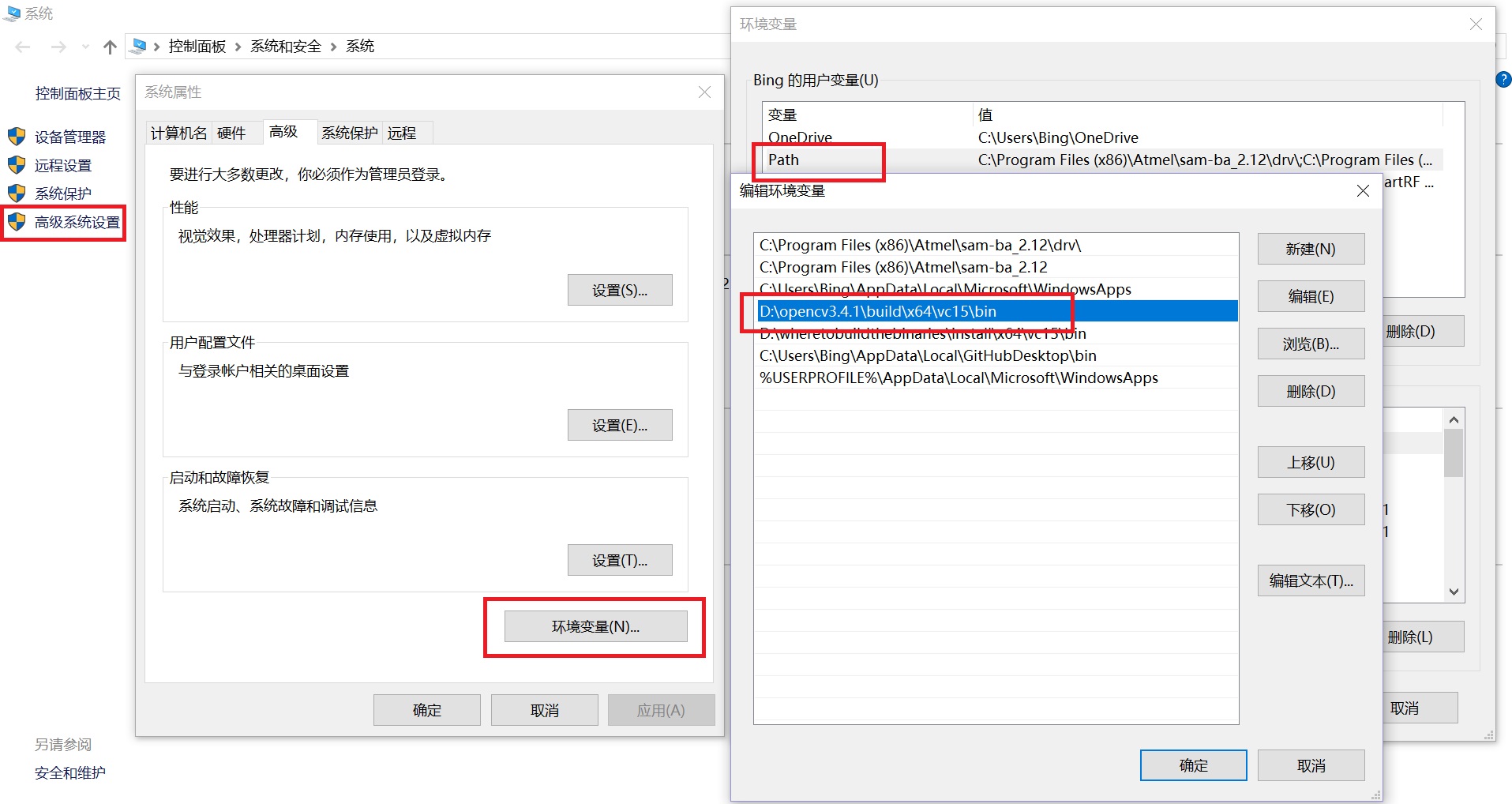
Step4:打开VS2017>文件>新建>项目>Visual C++>常规>空项目(或Windows桌面>Windows控制台应用 没试过 看有的教程是这样)
选Debug x64
解决方案资源管理器 右键项目 属性(弹出菜单的最下面那个)
VC++目录>常规>包含目录 D:\opencv3.4.1\build\include
D:\opencv3.4.1\build\include\opencv
D:\opencv3.4.1\build\include\opencv2
(此处也可以只添加第一个 即D:\opencv3.4.1\build\include 实测可以用 不过还是建议都添上)
库目录 D:\opencv3.4.1\build\x64\vc15\lib
链接器 输入 附加依赖项 opencv_world341d.lib(如果是release版的工程,就去掉d)






 本文详细介绍了如何在Windows环境下安装并配置OpenCV 3.4.1版本的过程,包括下载安装包、设置环境变量、创建VS项目的步骤及必要的目录配置等。
本文详细介绍了如何在Windows环境下安装并配置OpenCV 3.4.1版本的过程,包括下载安装包、设置环境变量、创建VS项目的步骤及必要的目录配置等。
















 5万+
5万+

 被折叠的 条评论
为什么被折叠?
被折叠的 条评论
为什么被折叠?








